Résolution des problèmes courants rencontrés dans un environnement CCE lors de l'intégration à Webex Connect
Options de téléchargement
-
ePub (1.5 MB)
Consulter à l’aide de différentes applications sur iPhone, iPad, Android ou Windows Phone -
Mobi (Kindle) (1.6 MB)
Consulter sur un appareil Kindle ou à l’aide d’une application Kindle sur plusieurs appareils
Langage exempt de préjugés
Dans le cadre de la documentation associée à ce produit, nous nous efforçons d’utiliser un langage exempt de préjugés. Dans cet ensemble de documents, le langage exempt de discrimination renvoie à une langue qui exclut la discrimination en fonction de l’âge, des handicaps, du genre, de l’appartenance raciale de l’identité ethnique, de l’orientation sexuelle, de la situation socio-économique et de l’intersectionnalité. Des exceptions peuvent s’appliquer dans les documents si le langage est codé en dur dans les interfaces utilisateurs du produit logiciel, si le langage utilisé est basé sur la documentation RFP ou si le langage utilisé provient d’un produit tiers référencé. Découvrez comment Cisco utilise le langage inclusif.
À propos de cette traduction
Cisco a traduit ce document en traduction automatisée vérifiée par une personne dans le cadre d’un service mondial permettant à nos utilisateurs d’obtenir le contenu d’assistance dans leur propre langue. Il convient cependant de noter que même la meilleure traduction automatisée ne sera pas aussi précise que celle fournie par un traducteur professionnel.
Table des matières
Introduction
Ce document décrit comment dépanner des scénarios de problèmes courants dans une solution Contact Center Enterprise (CCE) intégrée à Webex Connect.
Conditions préalables
Exigences:
Cisco vous recommande de prendre connaissance des rubriques suivantes :
- Cisco Packaged Contact Center Enterprise (PCCE)
- Cisco Unified Contact Center Enterprise (UCCE)
- Webex Connect
Composant utilisé :
Les informations contenues dans ce document sont basées sur les versions de matériel et de logiciel suivantes :
- Version CCE : 12.6(2)
- Version Finesse : 12.6(2)
- Concentrateur de contrôle Webex
- Portail Webex Connect
- Portail Webex Engage
The information in this document was created from the devices in a specific lab environment. All of the devices used in this document started with a cleared (default) configuration. Si votre réseau est en ligne, assurez-vous de bien comprendre l’incidence possible des commandes.

Remarque : Les agents qui gèrent une tâche de canal numérique doivent avoir activé l'authentification unique (SSO).
Fond
Webex Connect permet à l'entreprise Contact Center et à ses clients d'interagir via des canaux numériques tels que les e-mails, les discussions en ligne et les SMS. La solution Contact Center Enterprise (CCE) s'intègre à Webex Connect pour créer une expérience omnicanale transparente pour les clients. Cette intégration permet aux clients d'interagir via des canaux de communication vocaux et numériques. Webex Connect offre un libre-service complet et une intégration des robots pour permettre aux clients d'obtenir des réponses à certaines questions courantes. Il fournit une solution unifiée pour le routage intégré, Agent Desktop et le service de création de rapports. Webex Connect fournit une structure simplifiée qui aide les partenaires et les clients à interagir via des canaux numériques.
Comment accéder aux journaux et les collecter sur divers composants
Portail Webex Connect - Flux

Remarque : Assurez-vous que la journalisation descriptive du flux est activée avant de lancer une activité.
Activer les journaux descriptifs pour votre flux spécifique
- Sélectionnez l'icône d'engrenage en haut de la page pour ouvrir les paramètres de flux
- Dans l'onglet Général, activez Journaux descriptifs
- Saisissez 1000 dans le champ 'Activé pour'
- Cliquez sur Save.
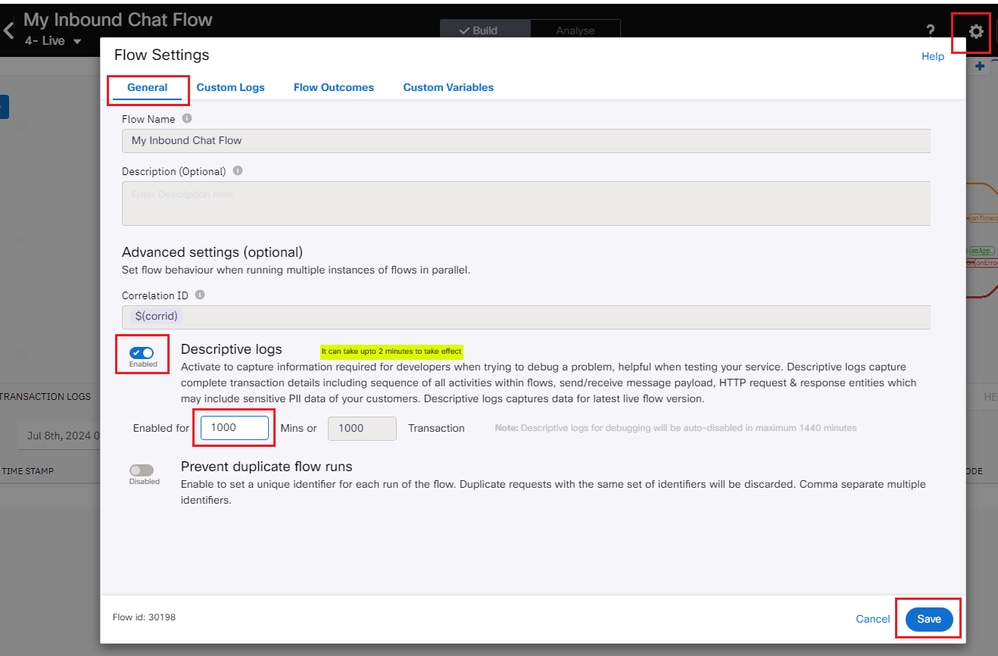
Journaux du débogueur
Étape 1 : Connectez-vous à votre portail Connect, accédez à Services et cliquez sur le service approprié.
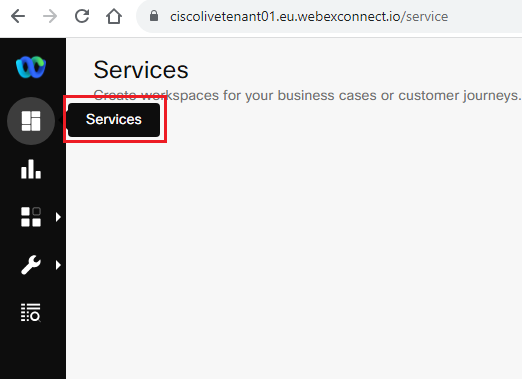
Étape 2 : Cliquez ensuite sur 'Flows', puis sélectionnez le flux approprié qui souhaite déboguer :
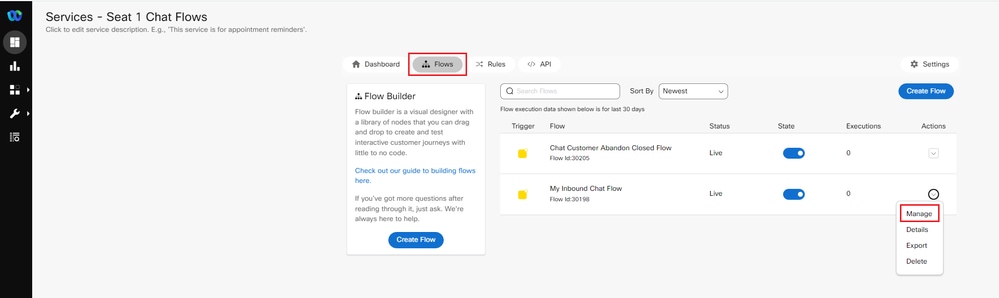
Étape 3 : Maintenant, dans le flux de sélection :
- Cliquez sur l'icône du débogueur à droite.
- Ensuite, cliquez sur « Decrypt Logs ».
- Recherchez l'horodatage de votre dernière discussion et cliquez sur l'ID de transaction correspondant.
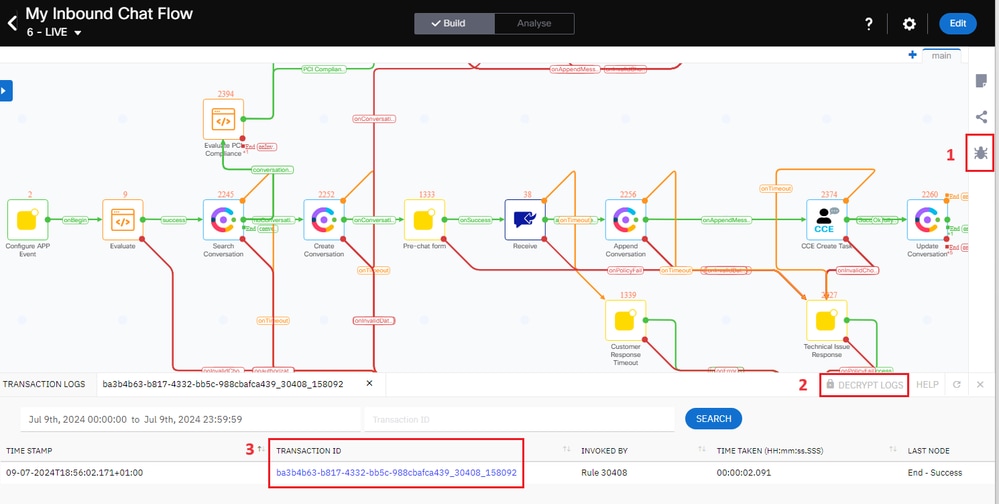
Étape 4 : Cliquez sur chaque noeud pour afficher les détails des événements qui se sont produits sur chaque noeud.
Serveur Cloud Connect
Les sessions de discussion peuvent être suivies dans le fichier digitalrouting.log sur le serveur Cloud Connect à l'aide de l'ID de transaction récupéré à partir du débogueur.
- Nom du fichier journal : digitalrouting.log
- Via CLI : fichier get activelog /hybrid/log/digitalrouting/digitalrouting.log
- Via le navigateur : https://<cloud-connect-server>:8445/drapi/log/digitalrouting
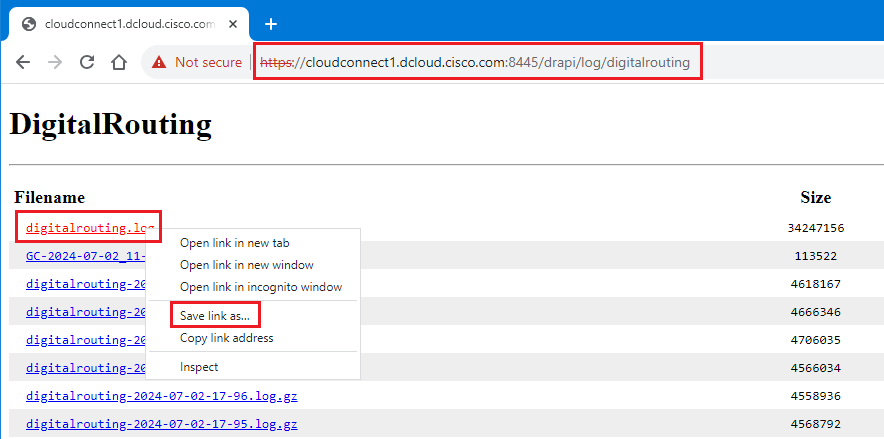 Cliquez avec le bouton droit sur le nom du fichier journal, puis cliquez sur Enregistrer le lien sous
Cliquez avec le bouton droit sur le nom du fichier journal, puis cliquez sur Enregistrer le lien sous
Les problèmes de synchronisation de l'agent peuvent être suivis dans le fichier dataconn.log.
- Nom du fichier journal : dataconn.log
- Via CLI : fichier get activelog /hybrid/log/dataconn/dataconn.log
- Via le navigateur : https://<cloud-connect-server>:8445/drapi/common/log/directory/taos-log-a_hybrid_log_data.conn
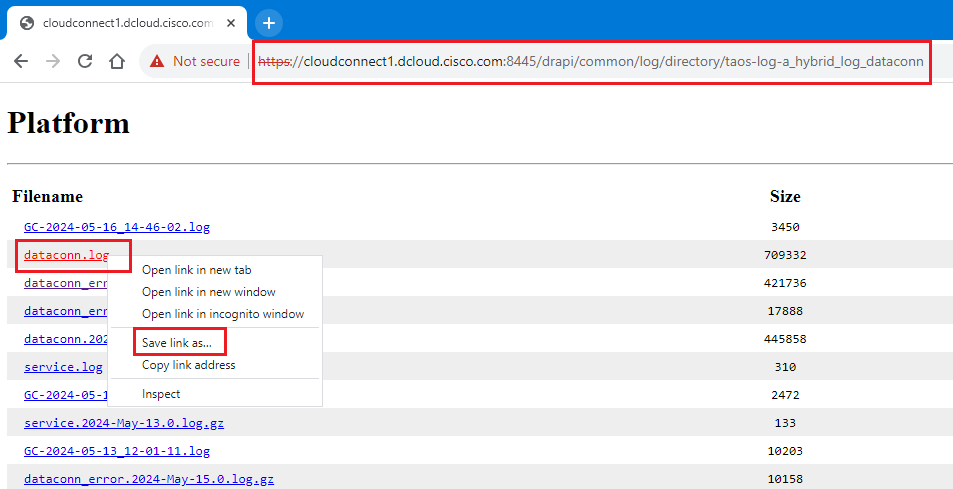 Cliquez avec le bouton droit sur le nom du fichier journal, puis cliquez sur Enregistrer le lien sous
Cliquez avec le bouton droit sur le nom du fichier journal, puis cliquez sur Enregistrer le lien sous
Journaux de console du navigateur
Le gadget « Manage Digital Channel » sur le bureau Finesse est hébergé sur Webex Engage. Par conséquent, la communication est établie entre le navigateur où Finesse desktop est chargé et Webex Engage.
Afin de dépanner les problèmes de gadget, les journaux de la console du navigateur sont nécessaires.

Remarque : Pour les problèmes liés aux gadgets de gestion des canaux numériques, les journaux Finesse Desktop WebServices ne sont pas requis.
Depuis un navigateur Chrome
- Cliquez sur l'icône Settings et accédez à Developer tools > More tools > Developer tools.
- Dans l'onglet Outils de développement > Console, cliquez sur le symbole d'engrenage et vérifiez les options : Conserver le journal, Afficher les horodatages, Consigner les XMLHttpRequests.
- Dans l'onglet Outils de développement > Réseau, cliquez sur le symbole d'engrenage et cochez l'option : Conserver le journal.
- Fermez la page des paramètres.
- Maintenant, chargez l'URL dans le navigateur.
- Les journaux de la console peuvent désormais être collectés en cliquant avec le bouton droit sur l'onglet « Console » et en sélectionnant Enregistrer tout sous.
Depuis un navigateur Firefox
- Cliquez sur l'icône du menu Applications et accédez à Autres outils > Outils de développement Web.
- Dans l'onglet Réseau, cliquez sur le symbole d'engrenage et sélectionnez l'option : Conserver les journaux.
- Les journaux de la console et du réseau peuvent désormais être collectés en cliquant avec le bouton droit sur les onglets correspondants et en sélectionnant Enregistrer tout sous.
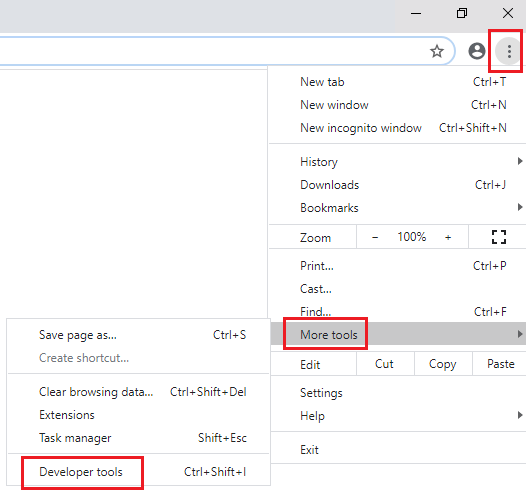 Chrome
Chrome 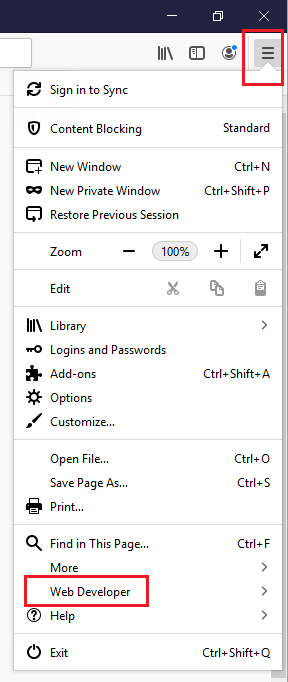 Firefox
Firefox
Journaux ICM
L'activité peut être suivie dans les journaux rtr et mr-pim à l'aide de TransactionID.
- Journaux du routeur (rtr)
- Journaux MR-PIM (mr-pim)
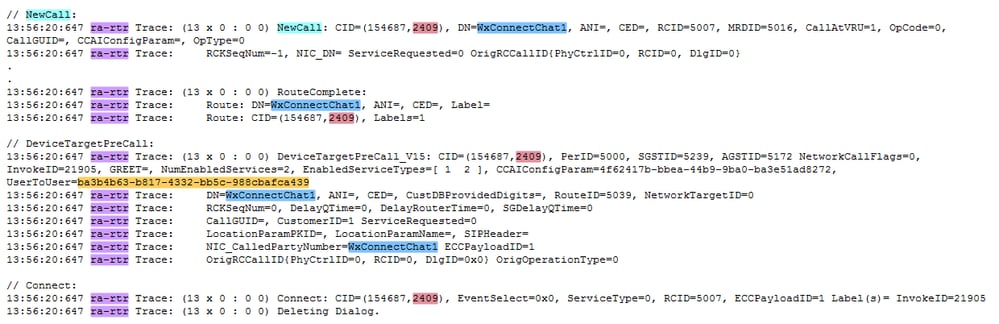 Journaux du routeur
Journaux du routeur
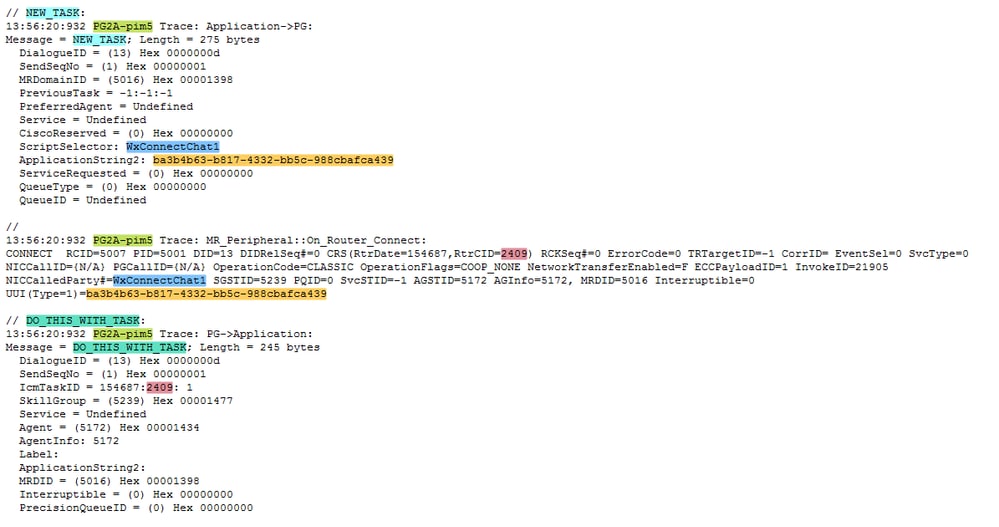 Journaux MR-PIM
Journaux MR-PIM
Scénarios de dépannage courants
Scénario 1 : Échec du chargement des paramètres de canal numérique sur la page CCE Admin avec une erreur - Erreur lors de la connexion au service de routage numérique.
"Erreur de connexion au service de routage numérique. Assurez-vous qu'il est activé et que le certificat de sécurité est valide."
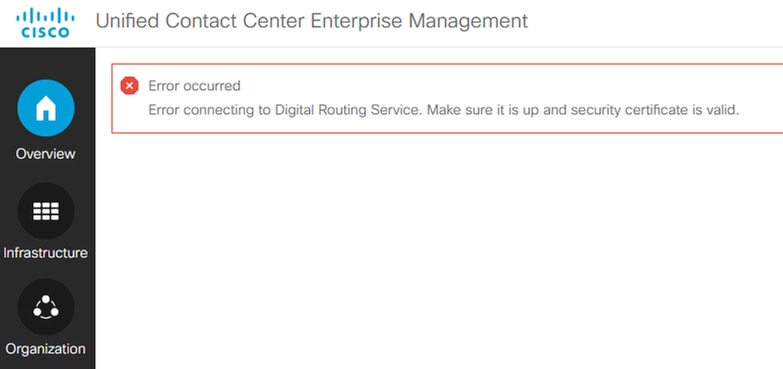
Cette erreur se produit dans l'un des scénarios suivants :
- MR PIM pour le routage numérique n'est pas actif.
- Le service de routage numérique n'est pas en cours d'exécution sur les serveurs Cloud Connect.
Utilisez ces commandes pour vous assurer que le conteneur de routage numérique est opérationnel :
- liste utils cloudconnect
- show cloudconnect digitalrouting status
Utilisez ces commandes pour arrêter et démarrer le service de routage numérique
- utils cloudconnect arrêt du routage numérique
- utils cloudconnect start sigitalrouting
Scénario 2 : Échec de l'initialisation de la conversation avec une erreur - Le domaine spécifié n'est pas valide.
En vérifiant le 'Decrypt Logs' sur le portail Webex Connect, on peut remarquer que la discussion échoue dans l'étape 'Create Conversation'.
Les journaux affichent l'erreur 'Le domaine spécifié n'est pas valide'
- {"code":4614,"tenantId":"0ca3e4dc-xxxx-aaaa-1234-f8ef834c84f5","context":null,"description":"Le domaine spécifié n'est pas valide.","event":"conversation:error","value":null,"tid":"ca02cf2f-a87a-4a83-866a-88ccf76d74ce","status":"failure","errorDetails":["Le domaine spécifié n'est pas valide."]}
Cela indique un problème de configuration ; par conséquent, vérifiez la configuration du domaine dans les 2 emplacements suivants :
- Sur le portail WebEx Connect, accédez à Service :
- Et sélectionnez le service approprié >> Flux >> Modifier le flux >> sélectionnez le symbole d'engrenage >> onglet 'Variables personnalisées' >> 'LiveChatDomain' - entrez les détails de domaine appropriés >> Enregistrer

Remarque :
Ne modifiez pas le champ 'domaine' par erreur et assurez-vous qu'il est laissé tel quel - livechat.
Après avoir effectué la modification, cliquez sur Enregistrer >> Rendre actif >> dans l'invite assurez-vous que l'application correcte est sélectionnée dans la liste déroulante >> Rendre actif.
b. Connectez-vous à Webex Control Hub :
- Accédez à Centre de contact >> Numérique >> Sélectionnez le lien Webex Engage >> et maintenant dans le portail Webex Engage >> sélectionnez Actifs >> sélectionnez et modifiez votre LiveChat >> sélectionnez l'onglet Sites Web >> Modifier >> dans l'onglet Général assurez-vous que le domaine est défini correctement dans le champ « Domaine » >> Enregistrer les modifications.
Scénario 3 : Échec de l'initiation de la conversation dans le noeud CCE Créer une tâche avec une erreur - Le domaine spécifié n'est pas valide.
Dans le portail WebEx Connect, déchiffrez le journal et cliquez sur le noeud où la discussion échoue. Dans cet exemple, la discussion échoue dans la tâche « CCE Create Task ».
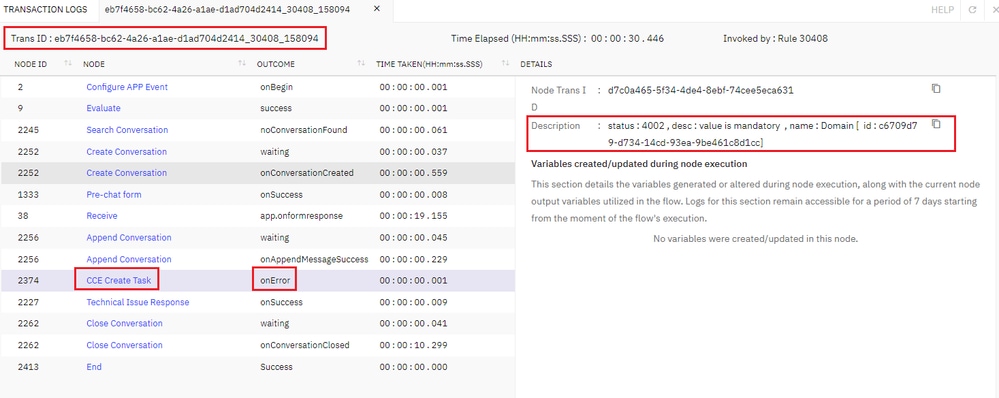
Les journaux affichent une configuration de domaine manquante ou incorrecte :
- {"code":4614,"tenantId":"cb7f4158-bd62-4a46-a1ae-d2ac704d2144","context":null,"description":"Le domaine spécifié n'est pas valide.","event":"conversation:error","value":null,"tid":"eb7f4658-bc62-4a26-a1ae-d1ad704d2414","status":"failure","errorDetails":["Le domaine spécifié n'est pas valide."]}
- "état : 4002, desc : la valeur est obligatoire , nom : Domaine [ id : cb7f4158-bd62-4a46-a1ae-d2ac704d2144 »
Pour résoudre ce problème :
- Sur le portail WebEx Connect, accédez à Service >> sélectionnez le service approprié >> Flux >> Modifier le flux >> sélectionnez Modifier >> double-cliquez sur le noeud « CCE Créer une tâche »
- Dans le champ Domaine, saisissez le point d'entrée pour que Webex Connect puisse envoyer la demande de routage à Cloud Connect, qui dans ce cas est un proxy inverse
- Entrez le proxy inverse pour le déploiement >> Enregistrer >> Activer >> sélectionnez l'application appropriée >> Activer.
Scénario 4 : Le chargement et la connexion du gadget Gérer les canaux numériques sur Finesse échouent (charge un gadget vide).
- Les agents qui gèrent une tâche de canal numérique doivent avoir activé l'authentification unique (SSO). S'ils ne sont pas activés pour l'authentification unique, le champ Gérer le canal numérique est vide.
- Si l'agent est activé pour l'authentification unique et que le gadget est vide, collectez les journaux de la console du navigateur pour résoudre le problème.
Scénario 5 : Échec de la connexion de la gestion des canaux numériques sur Finesse avec une erreur - Échec du chargement de la gestion des canaux numériques. Impossible d'obtenir les sources du gadget.
Les journaux de console montrent : "orgID n'est pas configuré dans la configuration du canal numérique"
Cette erreur est visible si la configuration de connexion au cloud est manquante dans la page d'administration de Cisco Finesse >> Paramètres de connexion au cloud
- Assurez-vous que les détails du serveur Cloud Connect sont corrects.
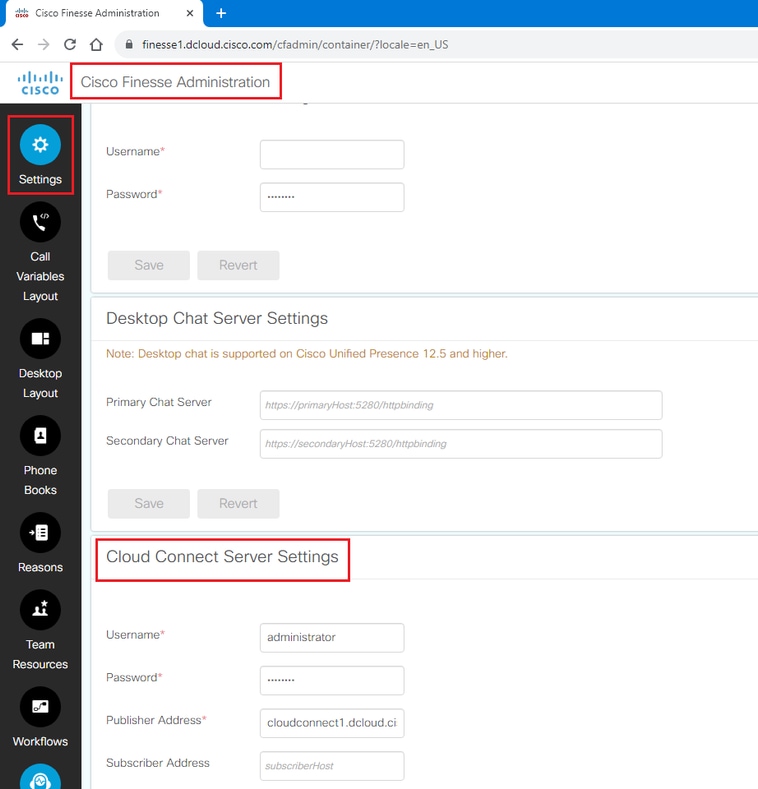
Une fois le paramètre du serveur Cloud Connect vérifié, vérifiez l'URL pour vous assurer que vous voyez un OrgID :
- https://<finesse>/finesse/api/DigitalChannels/Configuration
Exemple tiré d’un TP
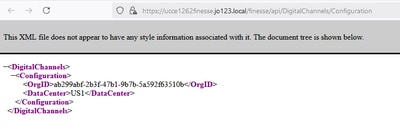
Si aucun orgID n'est répertorié, procédez comme suit :
- Les conteneurs sur Cloud Connect ne sont pas en cours d'exécution (jusqu'à la liste cloudconnect)
OU
- Le port 8445 entre les serveurs Finesse et Cloud Connect est bloqué.
En cas de problème de communication entre Finesse et CloudConnect, le fichier journal Cisco Finesse Desktop WebService affiche les informations suivantes :
{"seq":732,"level":"ERROR","timestamp":"Dec 12 2024 14:50:04.069 -0500","thread-name":"FINESSE-STATE-CHANGE-THREAD-CLOUD_CONNECT_SETTINGS_POLLER","message":"CloudConnectCommunicator|Failed GET on the publisher for the url: https://<cloud-connect>:8445/cloudconnectmgmt/orgsettings"}Vérifiez la connectivité à l'aide des commandes CLI suivantes :
- De Finesse : connectivité réseau utils <cloud-connect-fqdn> 8445
- À partir de CloudConnect : connectivité réseau utils <finesse-fqdn> 8445
Scénario 6 : La gestion des canaux numériques sur Finesse ne parvient pas à se connecter avec une erreur - La connexion a échoué. Signature de jeton non valide.
Les journaux de la console du navigateur affichent un onConversationLoadedError '9005' indiquant un problème avec le certificat IdS présent dans le Webex Control Hub.
bundle.js:1 {code: '9005', message: 'could not verify the authenticity of the source app'}
useMediaSetup.js:156 onConversationLoadedError {code: '9005', message: 'could not verify the authenticity of the source app', origin: 'https://<finesse-fqdn>:8445'}
useMediaSetup.js:216 :: useMediaSetup- handleOnLoadError Received errorCode: 9005
useMediaSetup.js:156 onConversationLoadedError could not verify the authenticity of the source app
useMediaSetup.js:216 :: useMediaSetup- handleOnLoadError Received errorCode: undefinedPour résoudre ce problème :
- Vérifiez qu'aucune modification n'a été apportée au jeton csr généré sur IdS (show ids token csr).
- Recharger le certificat signé (généré à partir du csr) vers le concentrateur de contrôle webex (Control Hub >> Contact Center >> onglet Digital)
- Effacez le cache du navigateur, puis redémarrez le navigateur et testez à nouveau.
- La connexion doit maintenant aboutir.
Si des modifications ont été apportées au jeton d'ID csr du côté IdS ou si le certificat a été endommagé, les étapes de la section « Régénérer le certificat de clé publique à l'aide des ID Cisco » doivent être suivies.
- Remarque : Cette opération ne peut être effectuée que pendant les heures de non-production, car elle implique un redémarrage du serveur IdS et nécessite également que les agents se déconnectent et se reconnectent.
Scénario 7 : La gestion des canaux numériques sur Finesse ne parvient pas à se connecter avec une erreur - La connexion a échoué. Utilisateur introuvable. Recommencez l'opération de connexion.
Les journaux de la console du navigateur affichent un onConversationLoadedError '9010' indiquant que l'utilisateur n'existe pas dans Engage pour ce service partagé (orgID).
onConversationLoadedError Object
useMediaSetup- handleOnLoadError Received errorCode: 9010
onConversationLoadedError User is unauthorized to access this tenant
useMediaSetup- handleOnLoadError Received errorCode: undefined
Vérifier :
- Le profil utilisateur sur Webex Engage est actif
- Le profil utilisateur se trouve sur le locataire correct (orgID).
Scénario 8 : La fonction Gérer les canaux numériques sur Finesse ne parvient pas à se connecter avec une erreur. Les canaux multimédias ne sont pas disponibles. Vous n'êtes pas configuré pour utiliser les canaux multimédias.
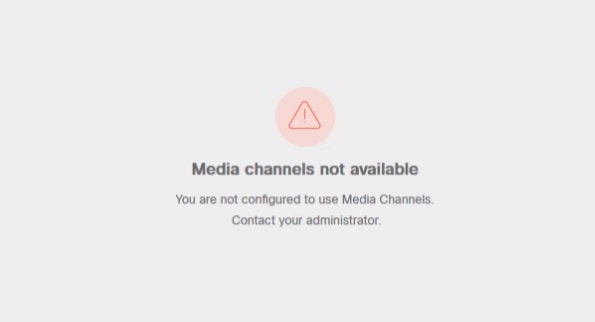
Assurez-vous :
- L'agent est configuré avec le groupe de compétences Webex Connect MRD correct.
- L'agent est configuré avec un attribut qui permet à l'utilisateur de faire partie de la file d'attente de précision (PQ) à partir du MRD Webex Connect.
- La classe de média et le MRD sont configurés correctement.
Si cette erreur s'affiche pour les agents configurés uniquement pour utiliser le PQ basé sur Webex Connect MRD, elle est due à un défaut - ID de bogue Cisco CSCwk50394  .
.  .
.
- Les journaux de console montrent : useMediaSetup.js:242 Aucun MRD configuré pour cet utilisateur.
- Solution pour le bogue Cisco ID CSCwk50394

 : Ajoutez l'agent à un groupe de compétences dans le MRD spécifique à Webex Connect.
: Ajoutez l'agent à un groupe de compétences dans le MRD spécifique à Webex Connect.
Scénario 9 : Échec de l'acceptation de la conversation avec - Échec du chargement des données. Le système ne peut pas charger la tâche en raison d'informations manquantes.
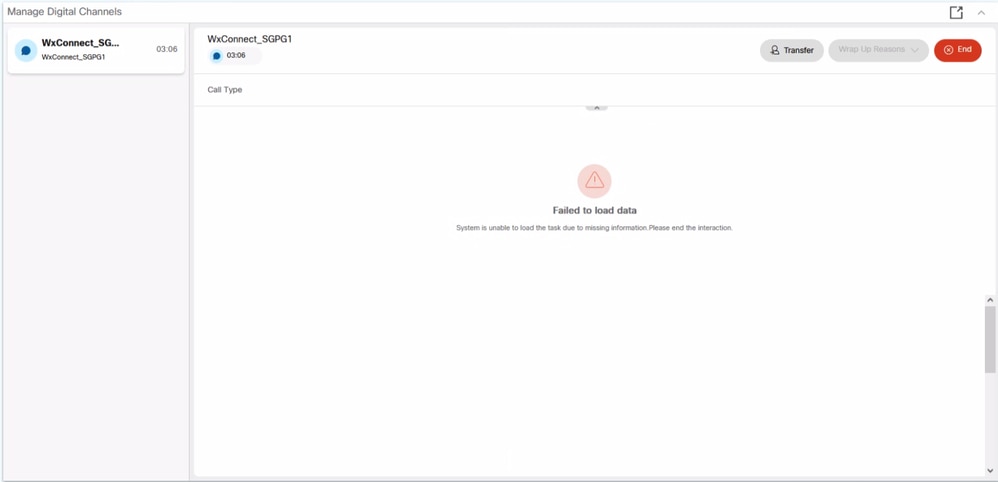
Cela indique que le gadget Gérer les canaux numériques n'a pas reçu les valeurs de variable ECC nécessaires pour charger la session de discussion.
Les journaux de console du navigateur affichent : <finesse-fqdn>:8445/desktop/undefined/api/app-config:1 Échec du chargement de la ressource : le serveur a répondu avec l'état 404 ()
Déchiffrer les journaux du flux entrant de conversation en direct montre :
{"statusCode":403,"m_strResponseBody":"{\"errors\":[{\"error\":{\"id\":\"20283\",\"status\":403,\"message\":\"Mandatory ECC Variables are not registered.\",\"detail\":\"The variable user_DR_MediaResourceID should be configured for the Digital Routing Service as a pre-requisite.\"}}],\"trackingId\":\"WebexConnect_11f4zzfe-6b45-45c0-83bb-44cc8d0f3ee0\"}","headers":{"Transfer-Encoding":["chunked"],"X-Content-Type-Options":["nosniff"],"Connection":["keep-alive"],"Pragma":["no-cache"],"TrackingId":["WebexConnect_11f4bbfe-6b45-45c0-83bb-44aa8d0f3ee0"],"Date":["Tue, 16 Jul 2024 12:47:38 GMT"],"X-Frame-Options":["DENY"],"Cache-Control":["no-cache, no-store, max-age=0, must-revalidate"],"Content-Security-Policy":["default-src 'none'; frame-ancestors 'self'; frame-src 'none'; script-src 'self'; connect-src 'self'; font-src 'self'; img-src 'self'; style-src 'self'; object-src 'none'; form-action 'self'; block-all-mixed-content; base-uri 'self'"],"Expires":["0"],"X-XSS-Protection":["1; mode=block"],"Content-Language":["en-us"],"Content-Type":["application/json;charset=utf-8"]},"statusText":""}Pour résoudre cette erreur, vérifiez les points suivants :
- Les variables ECC DR obligatoires sont configurées correctement dans le gadget de configuration des paramètres de canal numérique de la page Administration CCE.
- Les variables ECC DR obligatoires sont orthographiées correctement.
- Les variables ECC DR obligatoires sont ajoutées en tant que membres dans la configuration de la liste de charge utile des variables d'appel étendues sous « Outils de liste » dans le gestionnaire de configuration.

Remarque : Les variables ECC obligatoires sont sensibles à la casse.
Variables ECC obligatoires :
- user_DR_Primary
- sauvegarde_DR_utilisateur
- user_DR_MediaResourceID
- user_DR_CustomerName
- user_DR_MediaChannelName
Pour plus d'informations sur les variables ECC obligatoires, référez-vous à la section Variables ECC pour les tâches de routage numérique dans le chapitre Intégration de canaux numériques à l'aide de Webex Connect du Guide des fonctionnalités d'UCCE 12.6.2.
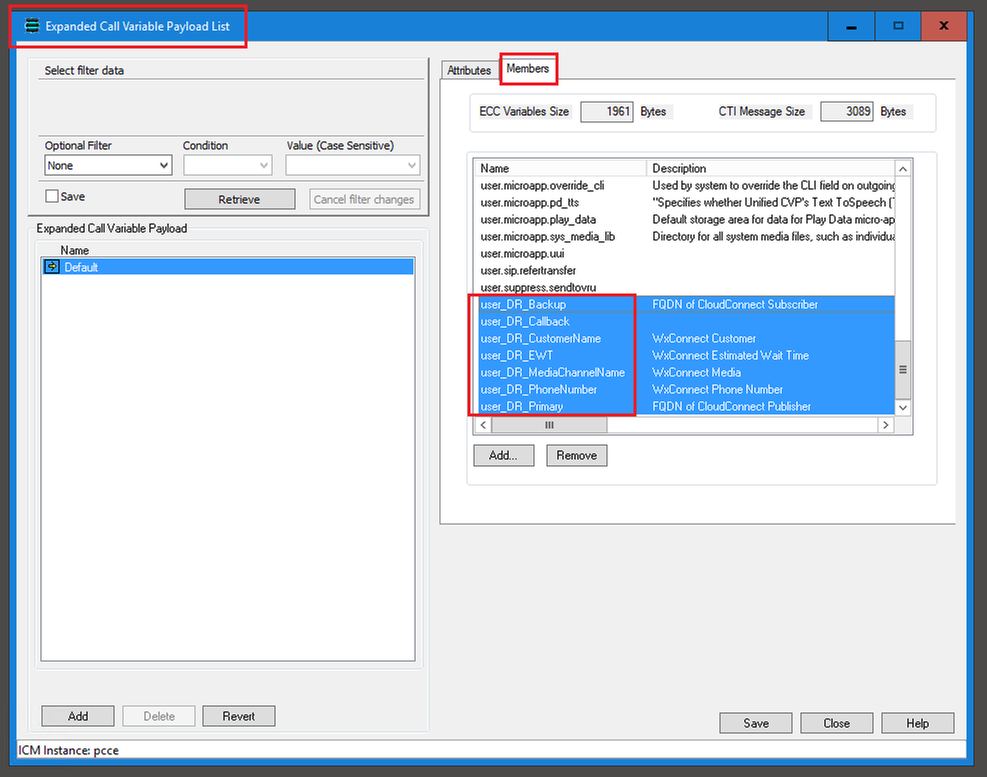
Scénario 10 : Échec du chargement de la conversation sur Gérer les canaux numériques avec une erreur - Échec du chargement des données - Aucun participant ajouté à cette conversation.
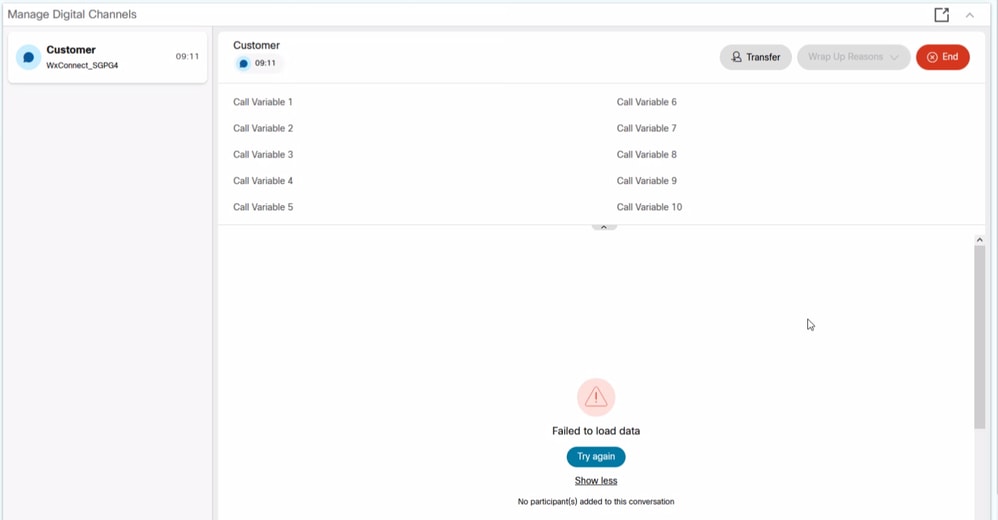 image
image
Les journaux de la console du navigateur affichent l'événement de répartition : onConversationLoadedError avec la charge utile : {"error":{"status":false,"code":"9015","message":"Aucun participant ajouté à cette conversation","result":null},"conversationid":"CSRFZTKAJYIYK973"} bundle.js:1:117180 "
Pour résoudre ce problème :
- Sur le portail WebEx Connect, vérifiez si l'un des flux agnostiques est appelé ou non (Créé >> En file d'attente >> Routé).
- Si ce n'est pas le cas, vérifiez les conditions d'exécution pour chacun des flux agnostiques et supprimez/corrigez-les si nécessaire.
- Si nécessaire, enregistrez et « activez » chacun des flux agnostiques avec l'application appropriée pour déclencher les flux agnostiques.
Suivre les variables ECC spécifiques au routage numérique dans les journaux de la PG MR, du routeur et de la console du navigateur.
Pour les journaux, référez-vous au document Suivi des événements de routage de tâches dans un environnement CCE intégré avec Webex Connect
Activer le suivi des variables ECC
Le suivi des variables ECC peut être activé sur les composants répertoriés ci-dessous, afin de suivre les variables ECC sur tous les composants :
- Routeur
- OPC sur MR PG
- CTISVR
Pour obtenir des instructions et des commandes permettant d'activer et de désactiver le suivi des variables ECC, reportez-vous à ce document - Dépannage du problème des variables ECC et d'appel.
Voici un exemple des commandes utilisées pour activer et désactiver le suivi des variables ECC sur le composant Router (rtr).
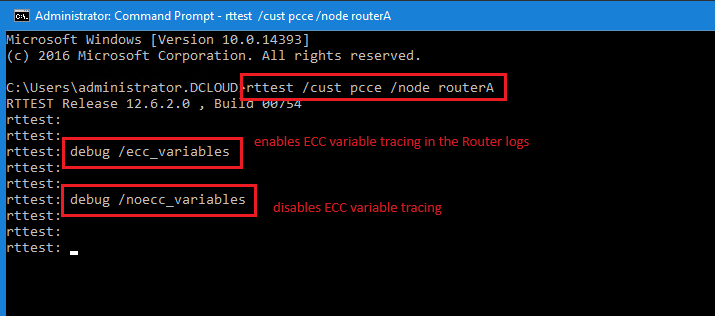
Informations connexes
Guide des fonctionnalités - Intégration des canaux numériques à l'aide de Webex Connect :
- UCCE : https://www.cisco.com/c/en/us/td/docs/voice_ip_comm/cust_contact/contact_center/icm_enterprise/icm_enterprise_12_6_2/configuration/guide/ucce_b_features-guide-1262/rcct_m_digital-channels-integration-webexconnect_12-6-2.html
- PCCE : https://www.cisco.com/c/en/us/td/docs/voice_ip_comm/cust_contact/contact_center/pcce/pcce_12_6_2/maintenance/guide/pcce_b_features-guide-1262/rcct_m_digital-channels-integration-webexconnect_12-6-2.html
Guide de l'utilisateur du gadget Cisco Contact Center Enterprise Manage Digital Channels :
Guide d'administration et de configuration de Webex Engage avec Cisco Contact Center Enterprise :
Historique de révision
| Révision | Date de publication | Commentaires |
|---|---|---|
1.0 |
17-Apr-2025
|
Première publication |
Contribution d’experts de Cisco
- Joshua RajaTAC Cisco
- Robert RogierTAC Cisco
Contacter Cisco
- Ouvrir un dossier d’assistance

- (Un contrat de service de Cisco est requis)
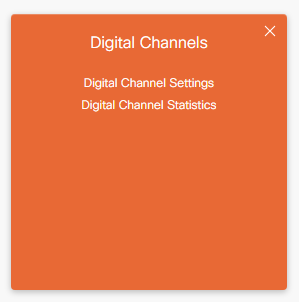
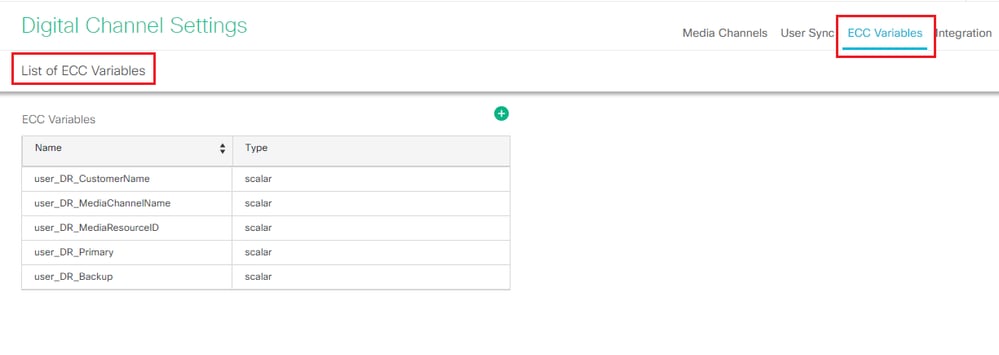
 Commentaires
Commentaires